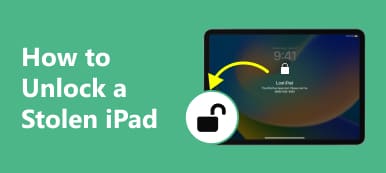Il mio iPad è stato disabilitato perché ho dimenticato la password e l'ho inserita erroneamente più volte, come sbloccare un iPad disabilitato?” Un iPad disabilitato può essere causato da tocchi occasionali o tentativi di password sbagliati da parte di qualcun altro o da te stesso. In ogni caso, sei bloccato fuori dal tuo dispositivo e non puoi fare nulla, incluso perdere informazioni importanti. La buona notizia è che puoi accedere di nuovo al tuo dispositivo se segui la nostra guida.
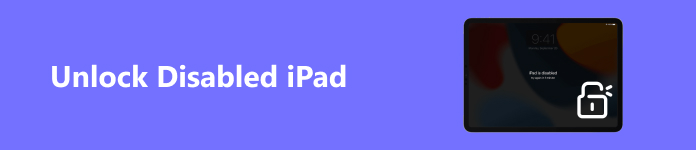
- Parte 1: Perché un iPad è disabilitato
- Parte 2: Come sbloccare un iPad disabilitato senza iTunes
- Parte 3: Come sbloccare un iPad disabilitato con iTunes
- Parte 4: domande frequenti sullo sblocco dell'iPad disabilitato
Parte 1: Perché un iPad è disabilitato
Prima di gestire un iPad disabilitato, dovresti comprendere i motivi che potrebbero portare al problema. In generale, il tuo dispositivo verrà bloccato per un periodo specifico dopo aver inserito un passcode errato per 7 volte di seguito. I motivi principali per cui un iPad è disabilitato includono:
1. iPad verrà disabilitato sulle vecchie versioni di iOS o non sarà più disponibile su iOS 15.2 e versioni successive se inserisci un codice errato per 10 volte di seguito.
2. Hai acquistato un iPad di seconda mano e non hai ricevuto il passcode.
3. Alcuni errori del bambino.
4. Hai dimenticato il passcode della schermata di blocco.
Parte 2: Come sbloccare un iPad disabilitato senza iTunes
Metodo 1: come sbloccare un iPad disabilitato senza password
Per sbloccare un iPad disabilitato è necessaria la password dell'ID Apple. Se dimentichi la password del tuo ID Apple e non riesci a sbloccare il tuo dispositivo iOS disabilitato, avrai bisogno di un potente servizio di sblocco, come Sblocco iOS di Apeaksoft. Semplifica il flusso di lavoro dello sblocco dell'iPad e non presenta alcuna restrizione.

4,000,000+ Download
Sblocca un iPad disabilitato o bloccato senza password.
Rimuovi il passcode dell'iPad, bypassare Screen Time parola d'ordine, ignora il blocco MDM e più.
Facile da usare e non richiede competenze tecniche.
Compatibile con le ultime versioni di iPadOS.
Ecco la procedura per sbloccare un iPad disabilitato senza password:
Passo 1 Connettiti al tuo iPad
Installa il miglior sbloccatore per iPad sul tuo computer, avvialo e scegli il Pulisci passcode modalità. Successivamente, collega il tuo iPad al computer con un cavo Lightning.

Passo 2 Scarica il firmware
Dopo che il tuo dispositivo è stato rilevato, controlla le informazioni del tuo iPad e fai clic su Inizia pulsante per avviare il download del firmware.

Passo 3 Sblocca l'iPad disabilitato
Successivamente, fare clic sul Sbloccare pulsante, ingresso 0000 nel campo e fare clic su Sbloccare di nuovo per sbloccare l'iPad disabilitato senza iTunes. Una volta completato, puoi accedere al tuo dispositivo e configurarlo.

Metodo 2: come sbloccare un iPad con blocco di sicurezza cancellando l'iPad
Il blocco di sicurezza è una nuova funzionalità in iOS 15.2 e versioni successive. Ti consente di sbloccare un iPad disabilitato senza la necessità di collegarti a un computer. Visualizza un'opzione per inizializzare il tuo iPad se non è disponibile a causa di troppi tentativi di password falliti.
Passo 1 Tocca Cancella iPad nella schermata Blocco di sicurezza dell'iPad.
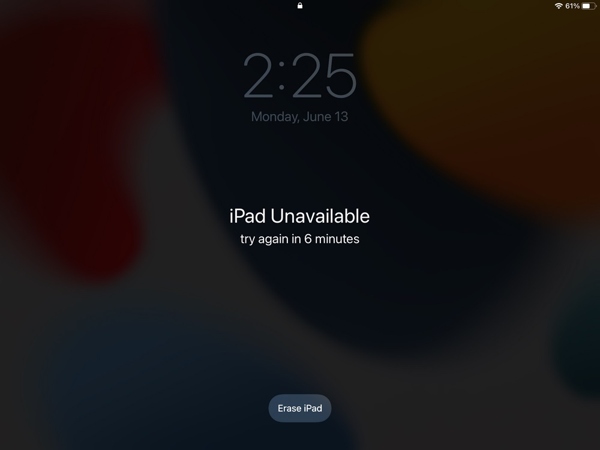
Passo 2 Tocca Cancella iPad nuovamente per confermare l'azione.
Passo 3 Quindi, inserisci la password del tuo ID Apple su esci dal tuo ID Apple sul dispositivo.
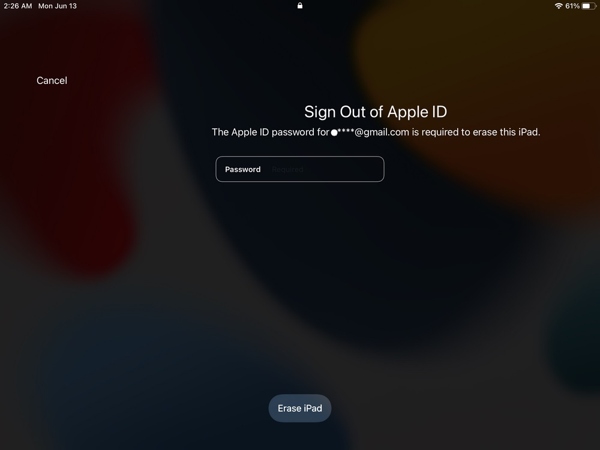
Passo 4 Quindi, tocca Cancella iPad Ancora. Quando l'iPad si riavvia, segui le istruzioni per configurarlo come nuovo dispositivo.
Metodo 3: come sbloccare un iPad non disponibile in Dov'è
Apple ha unito Trova i miei amici e Trova il mio iPhone in un'unica app chiamata Trova il mio su iOS 13 e versioni successive. Ti consente di sbloccare un iPad disabilitato su un altro dispositivo iOS. Richiede l'ID Apple e la password.
Passo 1 Esegui l'app Dov'è su un altro dispositivo iOS e accedi al tuo account ID Apple.
Passo 2 Vai dispositivi scheda e seleziona l'iPad non disponibile nell'elenco.
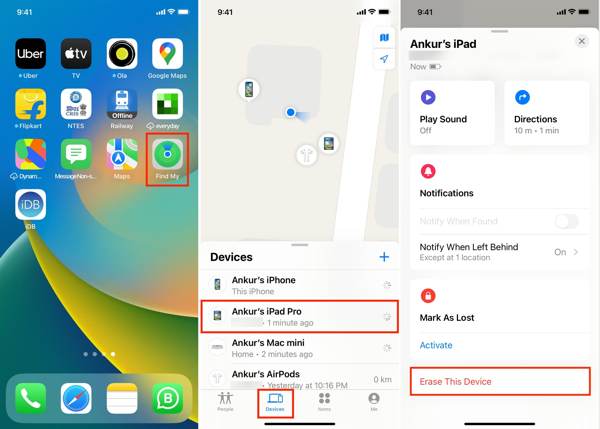
Passo 3 Scorri verso l'alto la scheda per vedere più opzioni, scegli Cancella questo dispositivoe tocca Continua.
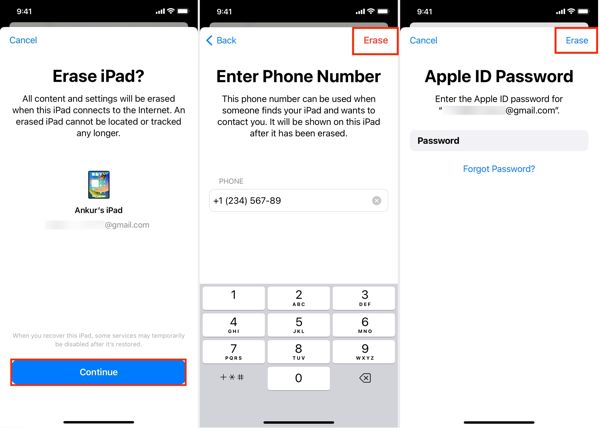
Passo 4 Inserisci il tuo numero di telefono e tocca Cancellare. Successivamente, inserisci la password del tuo ID Apple e tocca Cancellare nuovamente.
Passo 5 Se il tuo iPad è online, verrà cancellato e sbloccato immediatamente.
Metodo 4: come sbloccare un iPad disabilitato utilizzando Trova il mio online
Se non hai un altro dispositivo iOS, puoi sbloccare il tuo iPad disabilitato anche senza iTunes sul web. In questo modo è necessaria la password dell'ID Apple. Inoltre, devi aver attivato Dov'è sul tuo iPad.
Passo 1 Visita www.icloud.com/find in un browser e accedi al tuo ID Apple. Se abiliti l'autenticazione a due fattori, inserisci il codice di verifica sullo schermo.
Passo 2 Abbassa il Tutti i dispositivi menu nella parte superiore dello schermo. Per sbloccare l'iPad non disponibile, selezionalo dall'elenco.
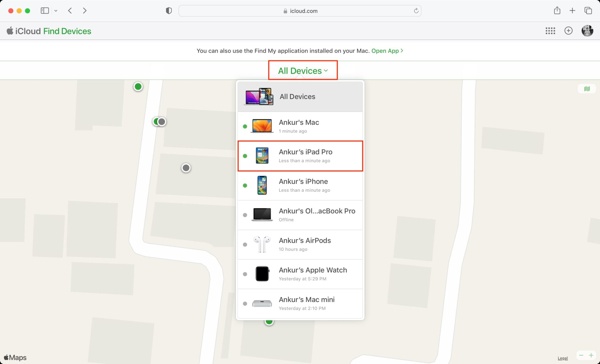
Passo 3 Clicchi Cancella iPade colpisci Cancellare per confermare l'azione.
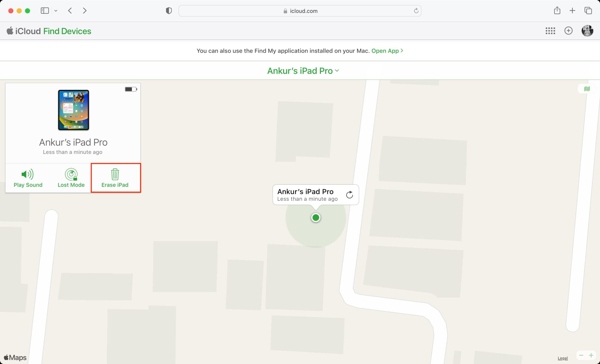
Passo 4 Inserisci la password del tuo ID Apple e continua. Inserisci il tuo numero di telefono e fai clic Avanti.
Passo 5 Digita il messaggio che ricevi e premi Fatto.
Parte 3: Come sbloccare un iPad disabilitato con iTunes
Potrebbe esserti chiesto di connettere il tuo iPad a iTunes una volta disabilitato. Pertanto, è un altro modo per sbloccare il tuo iPad disabilitato. In questo modo sono necessari un computer e l'ultima versione di iTunes o Finder.
Passo 1 Esegui iTunes o Finder sul tuo computer e collega l'iPad disabilitato al computer con un cavo USB.
Passo 2 Metti il tuo iPad in modalità di ripristino:
Su un iPad con un pulsante Home, tieni premuto il pulsante Home Casa + Potenza pulsanti finché non viene visualizzata la schermata della modalità di ripristino.
Su un iPad senza pulsante Home, premi e rilascia rapidamente il pulsante Home Volume su pulsante, fai lo stesso con il volume giù pulsante e tenere premuto il tasto Potenza pulsante fino a visualizzare la schermata della modalità di ripristino.
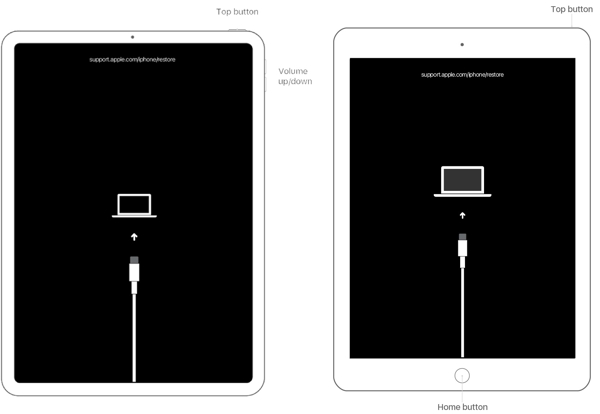
Passo 3 Clicca su Ripristinare pulsante nella finestra di dialogo pop-up e attendere il completamento del processo. Quindi configura il tuo iPad.
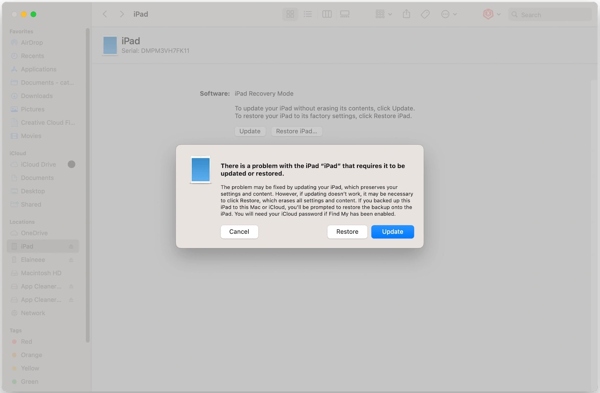
Parte 4: domande frequenti sullo sblocco dell'iPad disabilitato
Posso sbloccare il mio iPad senza la password dell'ID Apple?
SÌ. Puoi sbloccare un iPad utilizzando un servizio di sblocco di terze parti come Sblocco iOS di Apeaksoft se dimentichi la password dell'ID Apple.
Il blocco di sicurezza è permanente?
No. Non bloccherà il dispositivo in modo permanente fin dall'inizio, ma ti darà diverse possibilità di riprovare.
Cosa succede se il mio iPad è disabilitato?
Una volta disabilitato l'iPad, non potrai accedere al dispositivo finché non lo sblocchi.
Conclusione
Questa guida ha dimostrato come farlo sbloccare un iPad disabilitato con o senza iTunes. La funzione Trova il mio ti consente di riottenere l'accesso al tuo dispositivo su un altro iPhone/iPad oppure online. Puoi anche bypassare la schermata di blocco inizializzando il tuo iPad. Apeaksoft iOS Unlocker è il modo più semplice per sbloccare il tuo dispositivo senza alcuna restrizione. Altre domande? Per favore scriveteli qui sotto.